Kako izvoziti in natisniti seznam vseh map in podmap v Outlooku?
Na splošno lahko pritisnete Ctrl + 6 tipke za ogled seznama vseh map v podoknu za krmarjenje v Outlooku. Vendar seznama map ne morete natisniti. Ta članek bo predstavil dva skripta VBA za izvoz in tiskanje seznama vseh map in njihovih podmap v Outlooku.
- Izvozite in natisnite seznam vseh Outlookovih map in njihovih podmap v novem e-poštnem sporočilu
- Izvozite in natisnite seznam vseh Outlookovih map in tam podmape v Beležnici
Izvozite in natisnite seznam vseh Outlookovih map in njihovih podmap v novem e-poštnem sporočilu
Ta metoda bo uvedla VBA za izvoz seznama vseh map in njihovih podmap v določenem e-poštnem računu v novo e-poštno sporočilo v Outlooku, nato pa lahko seznam map enostavno natisnete.
1. Pritisnite druga + F11 za odpiranje okna Microsoft Visual Basic for Applications.
2. klik Vstavi > Moduliin nato prilepite pod kodo VBA v novo okno modula.
VBA: Izvozite seznam map in podmap v novo e-poštno sporočilo v programu Outlook
Public gFolders As String
Public Sub GetFolderNames()
Dim oSession As Outlook.NameSpace
Dim oFolder As Outlook.MAPIFolder
Dim oNewMail As Outlook.mailItem
Set oSession = Outlook.Application.GetNamespace("MAPI")
Set oFolder = oSession.PickFolder
If (oFolder Is Nothing) Then Exit Sub
ProcessFolder oFolder
Set oNewMail = Application.CreateItem(olMailItem)
oNewMail.Body = gFolders
oNewMail.Display
gFolders = ""
End Sub
Sub ProcessFolder(CurrentFolder As Outlook.MAPIFolder)
Dim i As Long
Dim oSubFolder As Outlook.MAPIFolder
Dim oFolder As Outlook.MAPIFolder
Dim sFolderPaths As String
For i = CurrentFolder.Folders.Count To 1 Step -1
Set oFolder = CurrentFolder.Folders(i)
sFolderPaths = oFolder.FolderPath
gFolders = gFolders & vbCrLf & sFolderPaths & " " & oFolder.Items.Count
Next
For Each oSubFolder In CurrentFolder.Folders
If oSubFolder.Name <> "Deleted Items" Then
ProcessFolder oSubFolder
End If
Next
End Sub3. Pritisnite F5 ključ za zagon tega VBA.
4. V pogovornem oknu Izberi mapo izberite e-poštni račun, katerega seznam map želite natisniti, in kliknite OK . Oglejte si posnetek zaslona:

5. Zdaj je seznam map določenega e-poštnega računa kopiran v novo e-poštno sporočilo, kot je prikazano spodaj. Prosim kliknite file > Tiskanje za tiskanje kopiranega seznama map.

6. Po tiskanju zaprite novo e-poštno sporočilo, ne da bi ga shranili.
Izvozite in natisnite seznam vseh Outlookovih map in tam podmape v Beležnici
Ta metoda bo uvedla VBA za izvoz seznama vseh map in njihovih podmap v določenem e-poštnem računu iz Outlooka v Beležnico, nato pa lahko seznam Outlookovih map v Beležnici enostavno natisnete.
1. Pritisnite druga + F11 za odpiranje okna Microsoft Visual Basic for Applications.
2. klik Vstavi > Moduliin nato prilepite pod kodo VBA v novo okno modula.
VBA: Izvozite seznam vseh Outlookovih map in podmap iz Outlooka v Beležnico
Dim gFileName, gCreateTree, gBase
Public Sub ExportFolderTree()
Dim objOutlook
Dim F, Folders
Dim Result
Set objOutlook = CreateObject("Outlook.Application")
Set F = objOutlook.Session.PickFolder
If Not F Is Nothing Then
Set Folders = F.Folders
Result = MsgBox("Do you want to create tree?", vbYesNo + vbDefaultButton2 + vbApplicationModal, "Output Folder Tree")
If Result = 6 Then
gCreateTree = True
Else
gCreateTree = False
End If
gFileName = GetDesktopFolder() & "\Outlook-Folders.txt"
gBase = Len(F.FolderPath) - Len(Replace(F.FolderPath, "\", "")) + 1
WriteToATextFile (CreateFolderTree(F.FolderPath, F.Name))
LoopFolders Folders
Set F = Nothing
Set Folders = Nothing
Set objOutlook = Nothing
End If
End Sub
Private Function GetDesktopFolder()
Dim objShell
Set objShell = CreateObject("WScript.Shell")
GetDesktopFolder = objShell.SpecialFolders("Desktop")
Set objShell = Nothing
End Function
Private Sub LoopFolders(Folders)
Dim F
For Each F In Folders
WriteToATextFile (CreateFolderTree(F.FolderPath, F.Name))
LoopFolders F.Folders
Next
End Sub
Private Sub WriteToATextFile(OLKfoldername)
Dim objFSO, objTextFile
Set objFSO = CreateObject("Scripting.FileSystemObject")
Set objTextFile = objFSO.OpenTextFile(gFileName, 8, True)
objTextFile.WriteLine (OLKfoldername)
objTextFile.Close
Set objFSO = Nothing
Set objTextFile = Nothing
End Sub
Private Function CreateFolderTree(OLKfolderpath, OLKfoldername)
If gCreateTree = False Then
CreateFolderTree = Mid(OLKfolderpath, 3)
Else
Dim i, x, OLKprefix
i = Len(OLKfolderpath) - Len(Replace(OLKfolderpath, "\", ""))
For x = gBase To i
OLKprefix = OLKprefix & "-"
Next
CreateFolderTree = OLKprefix & OLKfoldername
End If
End Function3. Pritisnite F5 ključ za zagon tega VBA. Nato v otvoritvenem pogovornem oknu Select Folder izberite e-poštni račun, katerega seznam map želite izvoziti in natisniti, in kliknite OK . Oglejte si posnetek zaslona:

4. Nato se prikaže pogovorno okno Output Folder Tree. Kliknite Da gumb ali Ne gumb, kot ga potrebujete.

In zdaj besedilna datoteka z imenom Outlook-mape je ustvarjen in shranjen na namizju, kot je prikazano spodaj.

5. Dvokliknite, da odprete novo besedilno datoteko, in nato kliknite file > Tiskanje za tiskanje izvoženega seznama map Outlook.
Z enim klikom prikažete skupno število elementov v vseh mapah v podoknu za krmarjenje v Outlooku
Outlook običajno prikaže število neprebranih elementov v vsaki mapi v podoknu za krmarjenje. Ampak, Kutools za Outlook Vse mape prikazujejo skupno število elementov Funkcija vam lahko pomaga prikazati skupno število elementov v vseh mapah z enim samim klikom.
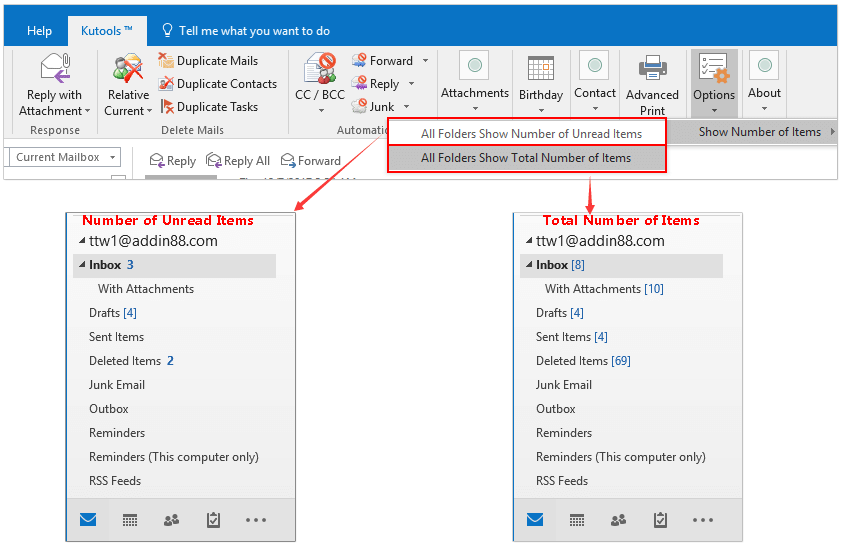
Povezani članki
Najboljša pisarniška orodja za produktivnost
Kutools za Outlook - Več kot 100 zmogljivih funkcij za nadgradnjo vašega Outlooka
🤖 AI poštni pomočnik: Takojšnja profesionalna e-poštna sporočila z umetno inteligenco – z enim klikom do genialnih odgovorov, popoln ton, večjezično znanje. Preoblikujte pošiljanje e-pošte brez napora! ...
📧 Avtomatizacija e-pošte: Odsoten (na voljo za POP in IMAP) / Načrtujte pošiljanje e-pošte / Samodejna CC/BCC po pravilih pri pošiljanju e-pošte / Samodejno naprej (napredna pravila) / Samodejno dodaj pozdrav / E-poštna sporočila več prejemnikov samodejno razdeli na posamezna sporočila ...
📨 Email upravljanje: Enostaven priklic e-pošte / Blokiraj prevarantska e-poštna sporočila glede na teme in druge / Izbriši podvojena e-poštna sporočila / napredno iskanje / Združite mape ...
📁 Priloge Pro: Shrani paket / Batch Detach / Paketno stiskanje / Samodejno shranite / Samodejno loči / Samodejno stiskanje ...
🌟 Vmesnik Magic: 😊Več lepih in kul emojijev / Povečajte Outlookovo produktivnost s pogledi z zavihki / Minimizirajte Outlook, namesto da bi ga zaprli ...
???? Čudeži z enim klikom: Odgovori vsem z dohodnimi prilogami / E-poštna sporočila proti lažnemu predstavljanju / 🕘Pokaži pošiljateljev časovni pas ...
👩🏼🤝👩🏻 Stiki in koledar: Paketno dodajanje stikov iz izbranih e-poštnih sporočil / Razdelite skupino stikov na posamezne skupine / Odstranite opomnike za rojstni dan ...
Over 100 Lastnosti Čakajte na svoje raziskovanje! Kliknite tukaj, če želite odkriti več.

